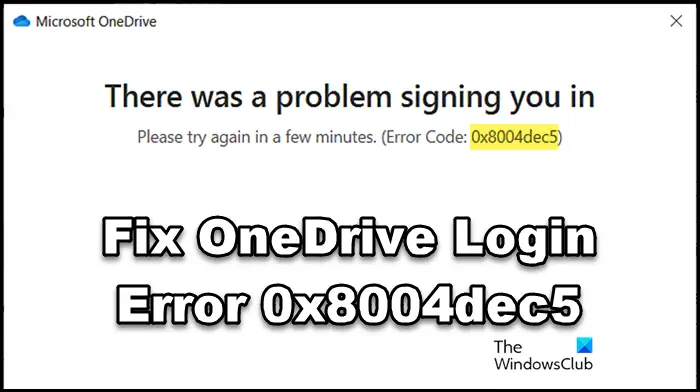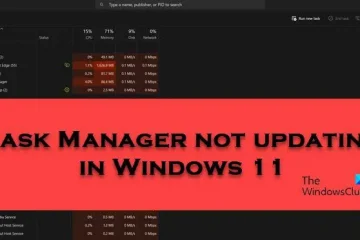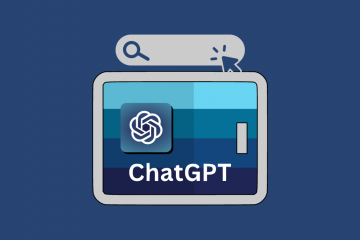El código de error de One Drive 0x8004dec5 es uno de los códigos de error de inicio de sesión que impide que los usuarios accedan a sus cuentas. Y esto generalmente se debe a la conexión a Internet o a las identidades almacenadas en caché. En este artículo, analizaremos este asunto y encontraremos formas de solucionar el error de inicio de sesión de OneDrive 0x8004dec5.
Hubo un problema al iniciar sesión
Vuelva a intentarlo en unos minutos. (Código de error: 0x8004dec5)
Corregir el error de inicio de sesión de OneDrive 0x8004dec5
Si no puede iniciar sesión en OneDrive, siga las soluciones que se mencionan a continuación para obtener en la aplicación:
Reinicie su PC y enrutadorElimine las identidades almacenadas en caché del RegistroEjecute las conexiones de Internet y el Solucionador de problemas de aplicaciones de Windows StoreElimine la ubicación de las identidades almacenadas en caché de OneDriveElimine las credenciales de la cuenta de MicrosoftReparar/Restablecer OneDrive
Empecemos.
1] Reinicie su PC y enrutador
Lo primero que recomendamos cuando se trata de una falla de autenticación es asegurarse de que todo funcione correctamente. Esto incluye una conexión a Internet rápida y una PC y un enrutador sin fallas. Y la forma más sencilla de deshacerse de estas fallas de la PC y el enrutador es reiniciando ambos. Así que haga lo mismo, apague la PC y el enrutador correctamente, espere un momento y reinícielos. Ahora, vea si OneDrive permite el acceso o no.
2] Eliminar identidades almacenadas en caché del registro
Como se mencionó anteriormente, obtenemos errores de autenticación en OneDrive debido a múltiples identidades almacenadas en caché. Para resolver el problema, eliminaremos las identidades de cuentas de Office almacenadas en caché del registro. Para hacer lo mismo, siga los pasos que se indican a continuación.
Abra el Editor del registro desde el menú Inicio de búsqueda. Navegue hasta la siguiente ubicación.HKEY_CURRENT_USER\SOFTWARE\Microsoft\Office\16.0\Common\IdentityHaga clic con el botón derecho en la carpeta Identidad, y luego seleccione Eliminar.
Finalmente, reinicie su computadora y vea si el problema se resolvió.
3] Ejecute las conexiones a Internet y el Solucionador de problemas de aplicaciones de la Tienda Windows
En caso de que Internet esté en el mismo estado que antes, incluso después de reiniciar el enrutador, vamos a utilizar el solucionador de problemas de conexiones a Internet de Windows. Esto resolverá todos los problemas ocultos que generalmente no podemos encontrar. Para hacer lo mismo, siga los pasos indicados a continuación:
Haga clic en Win + I para abrir la aplicación Configuración. Haga clic en Sistema > Solucionar problemas > Otros solucionadores de problemas. Ahora vaya a Más frecuentes y haga clic en el botón Ejecutar junto a la opción Conexiones de Internet .
Esto puede llevar tiempo, así que inicie la aplicación después de que se complete el proceso.
Si el problema no radica en la conexión a Internet, la siguiente mejor opción es utilizar el Solucionador de problemas de aplicaciones de la Tienda Windows. Windows ha lanzado este solucionador de problemas para reparar todas las aplicaciones de Windows. Asegúrese de estar en la página Otros solucionadores de problemas y luego ejecute el Solucionador de problemas de aplicaciones de la Tienda Windows.
Una vez que haya terminado, inicie la aplicación y verifique si el problema existe.
4] Elimine el OneDrive en caché ubicación de identidades
Algunos usuarios afectados pudieron iniciar sesión en sus cuentas borrando las identidades almacenadas en caché de OneDrive. Vamos a hacer lo mismo y luego comprobar si esto funciona o no. Para hacerlo:
Haga clic en Win+E para abrir el Explorador de archivos. Ahora, vaya a la siguiente ubicación: %localappdata%/Microsoft/OneAuth%localappdata%/Microsoft/IdentityCacheSeleccione todas las carpetas y elimínelas.
Vuelva a iniciar OneDrive e intente iniciar sesión.
5] Eliminar las credenciales de la cuenta de Microsoft
Al igual que los archivos de aplicaciones, las credenciales almacenadas también pueden tener fallas o corromperse. Como resultado, la aplicación no iniciará sesión automáticamente o tendrá problemas para hacer lo mismo. En tales escenarios, puede eliminar estas credenciales de la cuenta de Microsoft desde Credential Manager y luego iniciar sesión. El procedimiento para eliminarlas es el siguiente:
Haga clic en el icono Buscar y escriba lo siguiente:Gestor de credencialesAbra la primera sugerencia y luego haga clic en Credencial de Windows. Haga clic en Identidades en caché de OneDrive, expándalo y luego presione el botón Eliminar. Por último, seleccione el botón Aceptar cuando se le solicite completar el proceso.
Finalmente, verifique si el problema está resuelto.
6] Reparar Office o Microsoft 365
Por último, pero no menos importante, Microsoft ha permitido a los usuarios solucionar directamente los problemas predominantes en Office o Microsoft 365. El uso de esta herramienta es una de las formas más fáciles de deshacerse de cualquier problema relacionado con la aplicación. Siga los pasos que se indican a continuación para reparar Office.
Haga clic en Win + I para abrir la Configuración de Windows.Haga clic en Aplicaciones > Aplicaciones y características o Aplicaciones instaladas y busque la aplicación”Office”o”Microsoft 365″.Seleccione los tres puntos siguientes y luego haga clic en la opción Modificar. Seleccione Reparación rápida y siga las instrucciones en pantalla para completar el proceso.
Si la Reparación rápida no funciona, use la Reparación en línea, ya que lo solucionará.
Con suerte, puede solucionar este error de OneDrive con las soluciones mencionadas en este artículo.
Lea: Reparar el error 0x8004de44 de OneDrive de la manera correcta
¿Cuál es el código de error ox8004de85 en OneDrive?
Muchos usuarios se quejaron de recibir el error de OneDrive 0x8004de85. Y el motivo puede ser una cuenta faltante o una discrepancia si inicia sesión en una cuenta personal de Microsoft y una cuenta profesional o educativa.
Lea: Cómo instalar o desinstalar OneDrive usando WINGET
¿Qué es el código de error 0x8004def5 en OneDrive?
El error del servidor OneDrive 0x8004def5 es un código de error que viene con el siguiente mensaje que afecta a OneDrive: Lo siento, hay un problema con los servidores OneDrive Vuelve a intentarlo en unos minutos. (Código de error: 0x8004def5) El motivo de este problema varía según el usuario. Por ejemplo, un usuario con una mala conexión a Internet se enfrentará al mismo destino que uno con cachés dañadas. Aparte de esto, las interrupciones del servidor, el bloqueo del firewall y algunas de las configuraciones también pueden desencadenar este error.